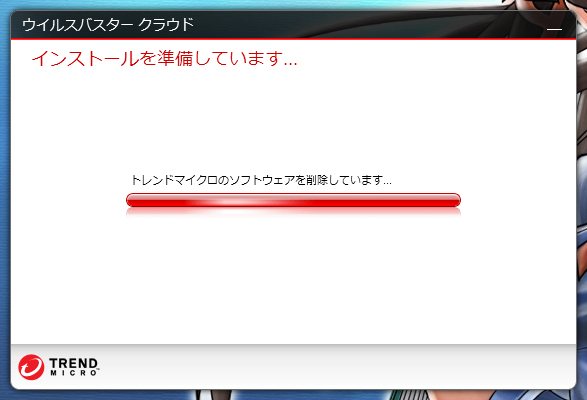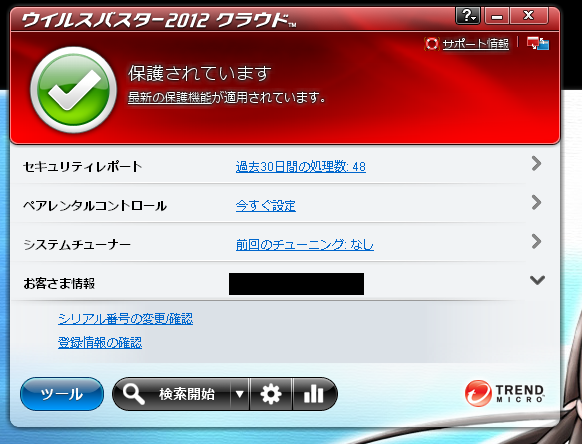ウイルスバスター クラウドの最新版が2012/8/30にリリースされていますが、自宅で使用しているPCに対してウイルスバスター 2012 クラウドからバージョンアップしました。
ウイルスバスター クラウドについて、今回から製品名にバージョンはつかず、ライセンス契約期間中であれば、機能の追加・強化ができるようになっています。
備忘録として、手動バージョンアップの手順を纏めてみました。
[手順]
- 以下のサイトからウイルスバスター クラウドのインストール ファイルをダウンロード、任意の場所に保存します (ここでは、32ビットのファイル (TTi_6.0_HE_32bit.exe) をダウンロードしています)。
- ウイルスバスター クラウド 手動インストール – トレンドマイクロ
http://safe.trendmicro.jp/support/vb/versionup_install/install.aspx?cm_sp=Sup-_-ti6_kantan-_-manual_inst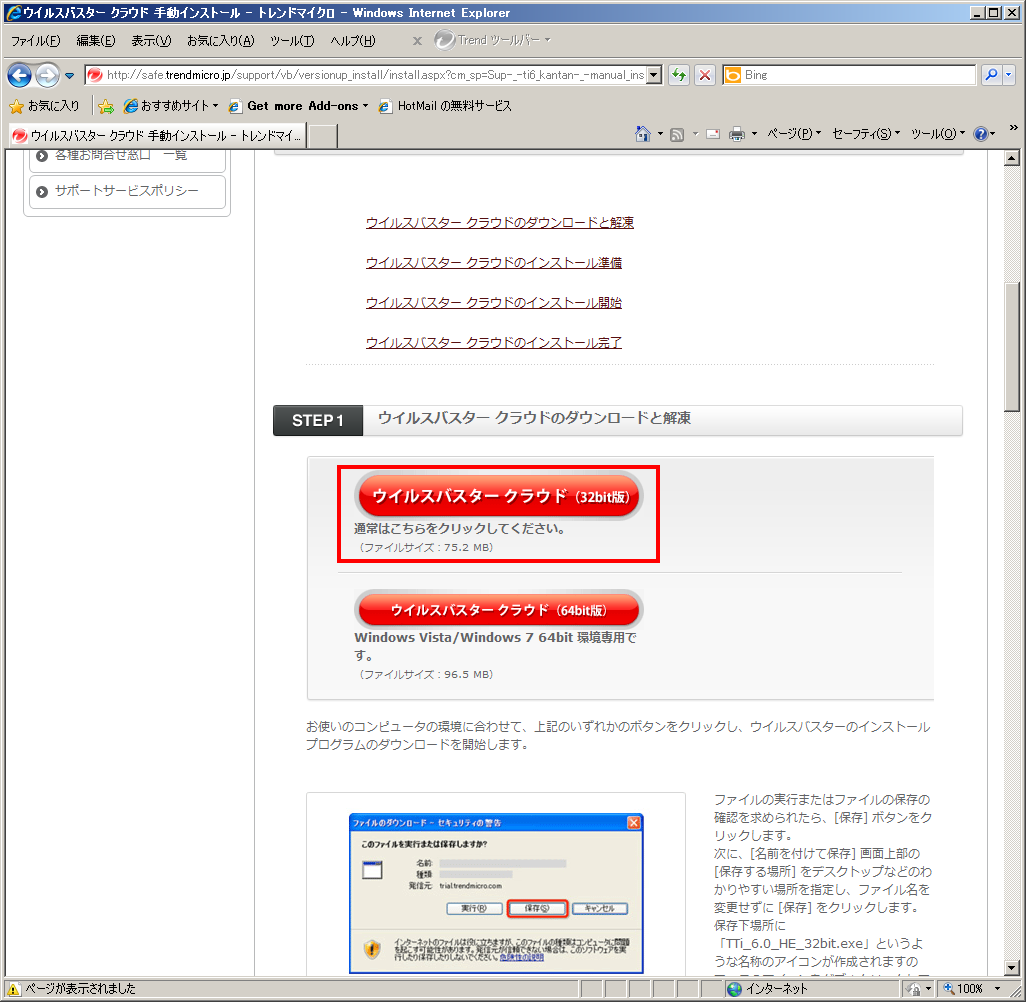
- ウイルスバスター クラウド 手動インストール – トレンドマイクロ
- 任意の場所にダウンロードしたインストール ファイルを選択、ダブルクリックします。[セキュリティの警告]ダイアログ ボックスが表示された場合には、[実行]ボタンをクリックして、先に進みます。
- インストールに必要なファイルを解凍、その後以前のバージョンのウイルスバスターがインストールされているかどうかのチェックが行われます。
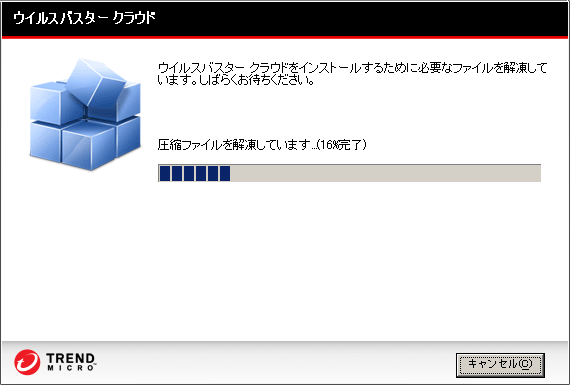
- [はい]ボタンをクリックし、以前のバージョンのウイルスバスターをアンインストールします。
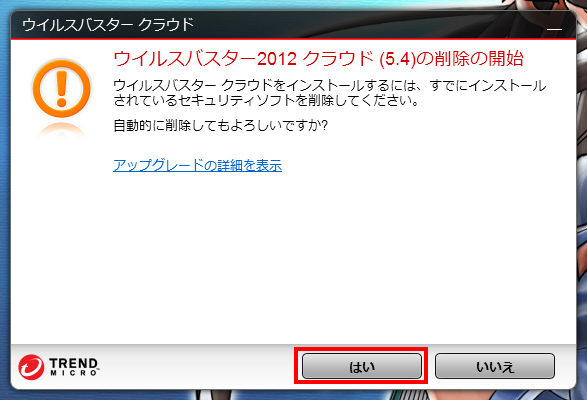
- アンインストールが完了すると、以下の画面が表示されるので、[今すぐ再起動]ボタンをクリックし、システムを再起動します。
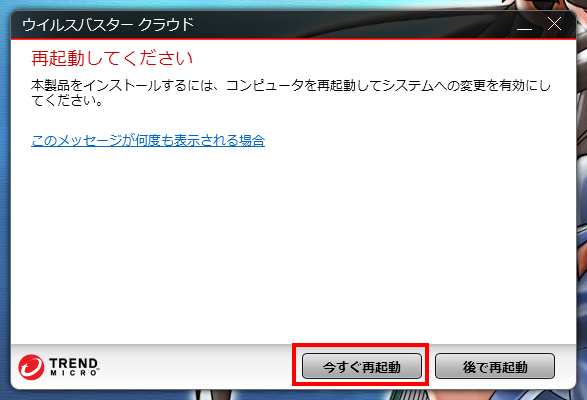
- システム再起動、ログオン後、以下の画面が表示される (アップグレードなので、以前のバージョンでシリアル番号を入力している場合は、再度入力する必要なし) ので、[次へ]ボタンをクリックします。
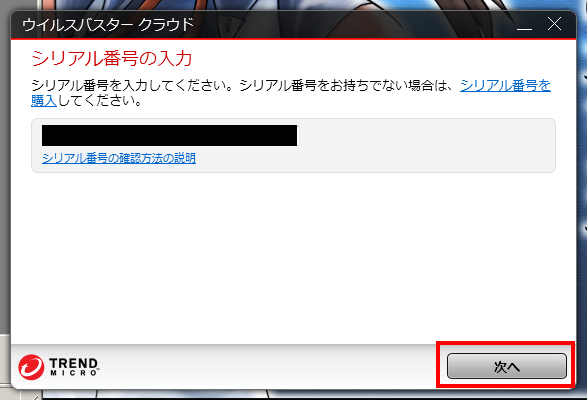
- 使用許諾の内容を確認し、同意しインストールを開始するには[同意してインストール]ボタンをクリックします (ここでは、「脅威情報をトレンドマイクロへ送信する」のチェックボックスをオンにしています)。

- インストールが開始されます。
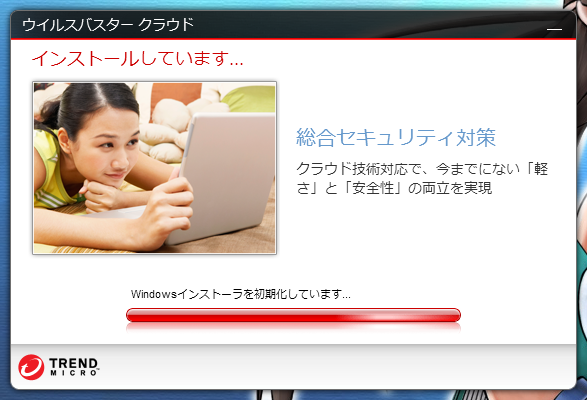
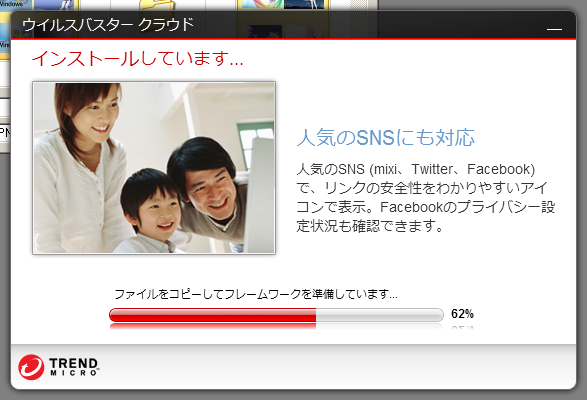
- [完了]ボタンをクリックし、インストールを完了します。
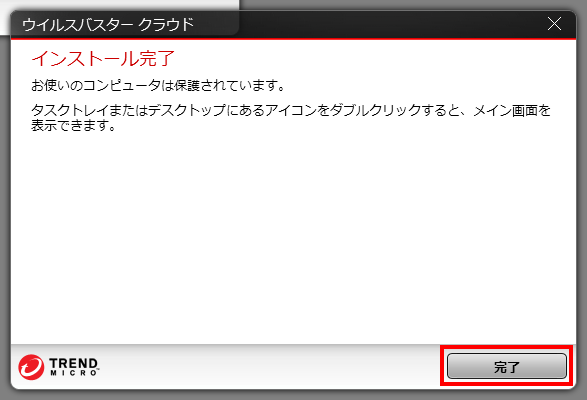
[補足]
[参考]
- ウイルスバスター クラウド – トレンドマイクロ
http://safe.trendmicro.jp/products/vb.aspx - 機能一覧 – トレンドマイクロ
http://safe.trendmicro.jp/products/vb/product.aspx - 動作環境 – トレンドマイクロ
http://safe.trendmicro.jp/products/vb/requirement.aspx - プレスリリース - 2012/08/30 | トレンドマイクロについて : トレンドマイクロ
http://jp.trendmicro.com/jp/about/news/pr/article/20120829121856.html - ウイルスバスター 無料バージョンアップ – トレンドマイクロ
http://safe.trendmicro.jp/support/vb/versionup_install.aspx#installflow - ウイルスバスター クラウド 手動インストール – トレンドマイクロ
http://safe.trendmicro.jp/support/vb/versionup_install/install.aspx?cm_sp=Sup-_-ti6_kantan-_-manual_inst - ウイルスバスター 2012にバージョンアップしてみました « 焦げlog
https://kogelog.com/2011/11/26/20111126-01/